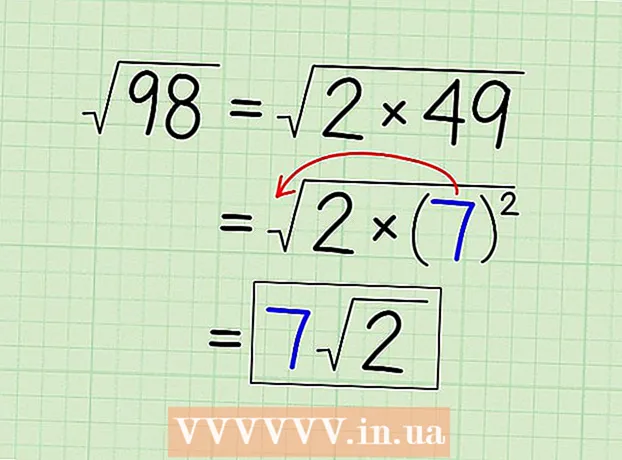作者:
Eugene Taylor
创建日期:
13 八月 2021
更新日期:
1 七月 2024
![[190]新版Youtube工作室如何创建Youtube品牌频道│Youtube品牌频道与个人频道的区别│如何为Youtube品牌频道添加管理员│新版Youtube零基础视频教程](https://i.ytimg.com/vi/DqvpKrUMwIA/hqdefault.jpg)
内容
本文将教您如何为您的YouTube帐户设置个人资料图片。由于YouTube由Google拥有,因此您用于Google帐户的个人资料图片将与您的YouTube帐户相同。
踩
方法1之3:用电脑
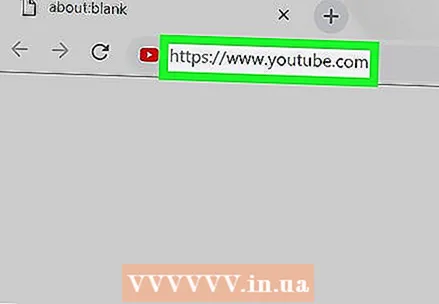 去 https://www.youtube.com 在浏览器中。 您可以在PC或Mac上使用任何浏览器。
去 https://www.youtube.com 在浏览器中。 您可以在PC或Mac上使用任何浏览器。 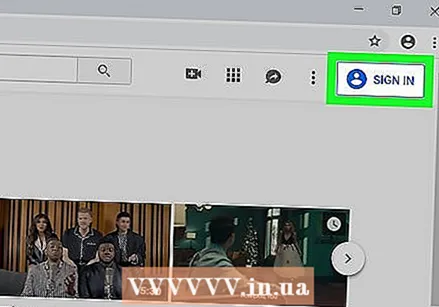 登录到您的YouTube帐户。 如果您没有自动登录YouTube帐户,请点击YouTube网页右上方的蓝色“登录”按钮。然后选择与您的YouTube帐户关联的Google帐户。
登录到您的YouTube帐户。 如果您没有自动登录YouTube帐户,请点击YouTube网页右上方的蓝色“登录”按钮。然后选择与您的YouTube帐户关联的Google帐户。 - 如果没有列出的帐户链接到您的YouTube帐户,请单击“使用其他帐户”,然后使用与您的YouTube帐户相关联的电子邮件地址和密码登录。
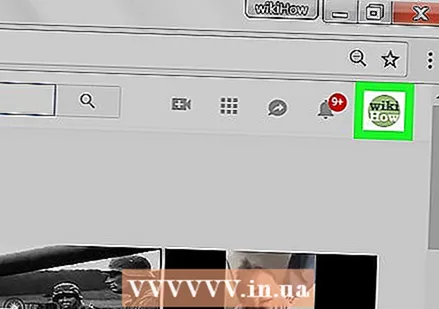 单击右上角的图标。 您的个人资料照片将正常放置在此处。如果您尚未设置个人资料图片,则此处的首字母位于中间的彩色圆圈将可见。您的帐户菜单也显示在这里。
单击右上角的图标。 您的个人资料照片将正常放置在此处。如果您尚未设置个人资料图片,则此处的首字母位于中间的彩色圆圈将可见。您的帐户菜单也显示在这里。 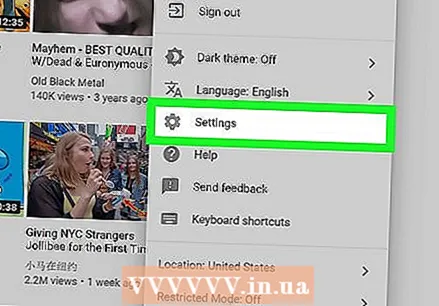 点击
点击 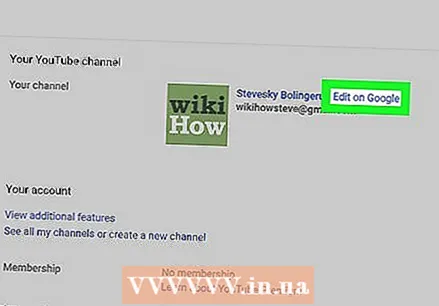 点击 在Google上编辑. 这是“设置”菜单顶部您的姓名和个人资料图片旁边的蓝色文本。这将打开您的Google帐户的“关于我”页面。
点击 在Google上编辑. 这是“设置”菜单顶部您的姓名和个人资料图片旁边的蓝色文本。这将打开您的Google帐户的“关于我”页面。 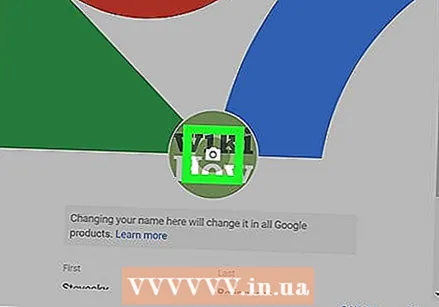 点击图标
点击图标 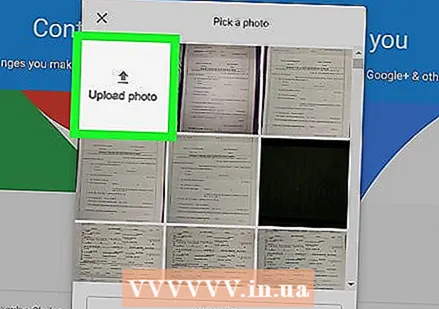 点击 上传照片. 这是“选择照片”窗口左上角的第一个正方形。这将打开一个文件浏览器,可用于选择照片。
点击 上传照片. 这是“选择照片”窗口左上角的第一个正方形。这将打开一个文件浏览器,可用于选择照片。 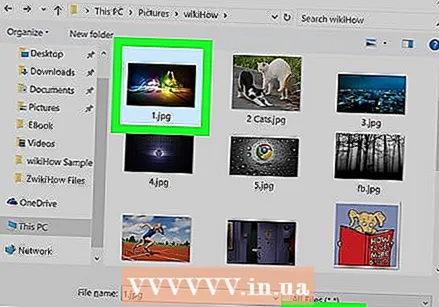 选择一张照片,然后单击 打开. 使用文件浏览器在您的计算机上查找照片文件。边栏中的文件浏览器左侧显示几个文件夹。单击照片文件将其选中,然后单击文件浏览器右下角的“打开”。
选择一张照片,然后单击 打开. 使用文件浏览器在您的计算机上查找照片文件。边栏中的文件浏览器左侧显示几个文件夹。单击照片文件将其选中,然后单击文件浏览器右下角的“打开”。 - 确保您的计算机上存储了一个文件,以便您可以上载它。
- 如果您已经将照片上传到您的Google帐户,则还可以在“选择照片”窗口中单击其中一张照片。
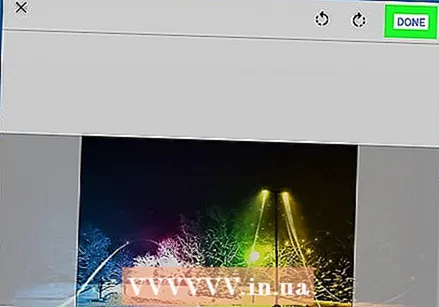 点击 完毕 在“选择照片”窗口的右上角。 这将确认您对帐户所做的更改。您选择的照片将用于您的所有Google帐户,包括您的YouTube帐户。
点击 完毕 在“选择照片”窗口的右上角。 这将确认您对帐户所做的更改。您选择的照片将用于您的所有Google帐户,包括您的YouTube帐户。
方法2之3:使用iPhone和iPad
 打开YouTube应用。 YouTube应用程序的图标类似于红色的电视屏幕,中间带有白色的“播放”三角形。按主屏幕上的图标以打开应用程序。
打开YouTube应用。 YouTube应用程序的图标类似于红色的电视屏幕,中间带有白色的“播放”三角形。按主屏幕上的图标以打开应用程序。 - 如果您没有自动登录,请按右上角的类似于人的图标,然后选择与您的YouTube帐户关联的Google帐户。如果未列出此帐户,请按“添加帐户”,然后使用与您的YouTube帐户关联的电子邮件地址和密码登录。
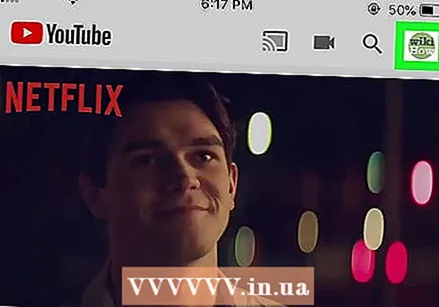 点击右上角的图标。 您的个人资料照片将正常放置在此处。如果您尚未设置个人资料图片,则此处的首字母位于中间的彩色圆圈将可见。
点击右上角的图标。 您的个人资料照片将正常放置在此处。如果您尚未设置个人资料图片,则此处的首字母位于中间的彩色圆圈将可见。  按你的名字。 这位于“帐户”菜单顶部的个人资料图标下。这将显示您可以登录的帐户列表。
按你的名字。 这位于“帐户”菜单顶部的个人资料图标下。这将显示您可以登录的帐户列表。 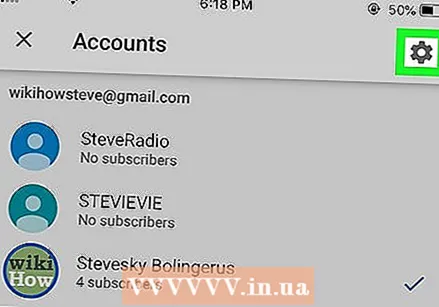 按
按 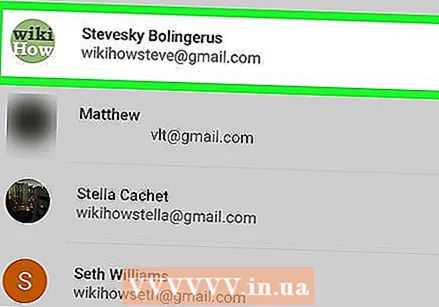 点击您要为其设置新照片的帐户。 这将显示该Google帐户的菜单。
点击您要为其设置新照片的帐户。 这将显示该Google帐户的菜单。 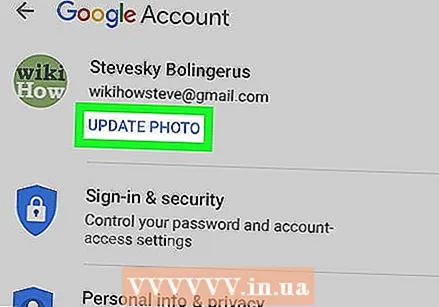 按 更新照片. 这是您的姓名下方的蓝色文本,位于Google帐户菜单顶部的电子邮件下方。
按 更新照片. 这是您的姓名下方的蓝色文本,位于Google帐户菜单顶部的电子邮件下方。  按 设置个人资料照片. 这是弹出窗口右下角的蓝色文本。
按 设置个人资料照片. 这是弹出窗口右下角的蓝色文本。 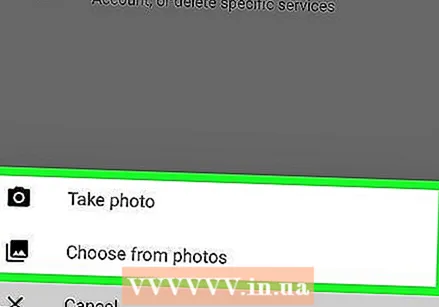 按 拍照 或者 从照片中选择. 如果您想用相机拍照,请按“拍照”。如果要选择照片,请按“从照片中选择”。
按 拍照 或者 从照片中选择. 如果您想用相机拍照,请按“拍照”。如果要选择照片,请按“从照片中选择”。 - 当系统提示允许YouTube访问您的照片时,按“允许”。
 按下或拍照。 拍摄新照片时,请点击屏幕底部的圆形图标以拍摄照片,然后点击“使用照片”。否则,请按“相机胶卷”,然后按要用作YouTube照片的照片。这样会将照片设置为您的YouTube照片。
按下或拍照。 拍摄新照片时,请点击屏幕底部的圆形图标以拍摄照片,然后点击“使用照片”。否则,请按“相机胶卷”,然后按要用作YouTube照片的照片。这样会将照片设置为您的YouTube照片。
方法3之3:使用Android
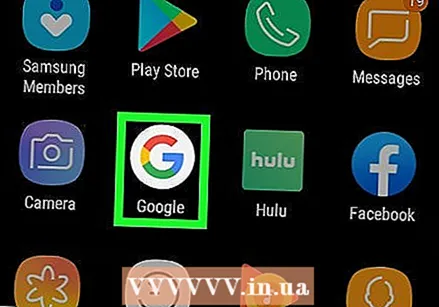 打开Google应用。 Google应用程序图标为白色,带有红色,黄色,绿色和蓝色的“ G”。在主屏幕,Google文件夹或应用程序菜单中点击此图标,以打开Google应用程序。
打开Google应用。 Google应用程序图标为白色,带有红色,黄色,绿色和蓝色的“ G”。在主屏幕,Google文件夹或应用程序菜单中点击此图标,以打开Google应用程序。 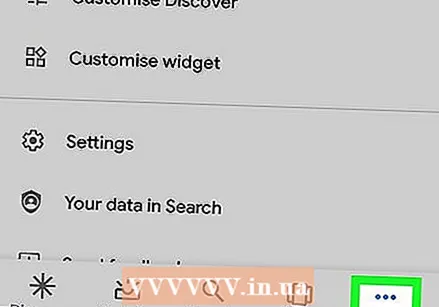 按下标签 更多的… 在应用程序的右下角。 这是带有三个水平点的图标。
按下标签 更多的… 在应用程序的右下角。 这是带有三个水平点的图标。 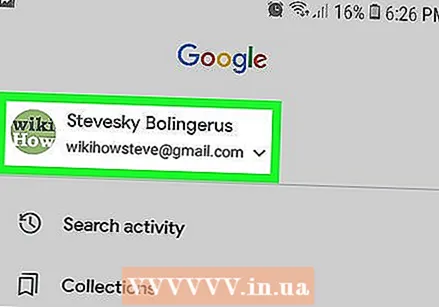 在“更多”菜单的左上角,点击您的姓名和电子邮件地址。
在“更多”菜单的左上角,点击您的姓名和电子邮件地址。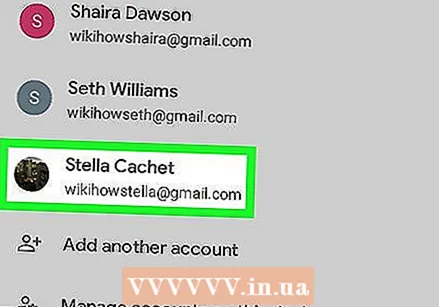 点击与您的YouTube帐户关联的Google帐户。 如果您登录的Google帐户不同于与您的YouTube帐户关联的Google帐户,请在菜单中点击与您的YouTube帐户关联的帐户。
点击与您的YouTube帐户关联的Google帐户。 如果您登录的Google帐户不同于与您的YouTube帐户关联的Google帐户,请在菜单中点击与您的YouTube帐户关联的帐户。 - 如果没有显示的帐户链接到您的YouTube帐户,请按“添加另一个帐户”,然后使用与您的YouTube帐户相关联的电子邮件地址和密码登录。
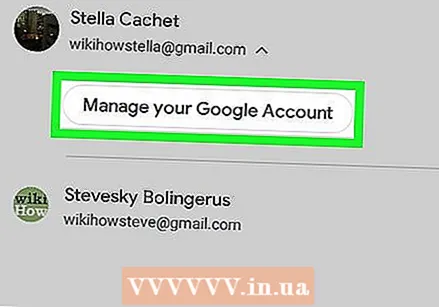 按 管理您的Google帐户. 这是屏幕顶部您的姓名和电子邮件地址下方的按钮。这将显示您的Google帐户菜单。
按 管理您的Google帐户. 这是屏幕顶部您的姓名和电子邮件地址下方的按钮。这将显示您的Google帐户菜单。 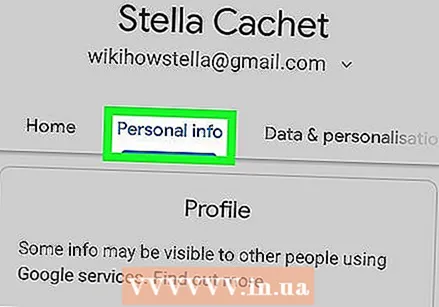 按下标签 个人信息. 这是屏幕顶部的第二个选项卡。您可以在这里编辑您的个人信息。
按下标签 个人信息. 这是屏幕顶部的第二个选项卡。您可以在这里编辑您的个人信息。 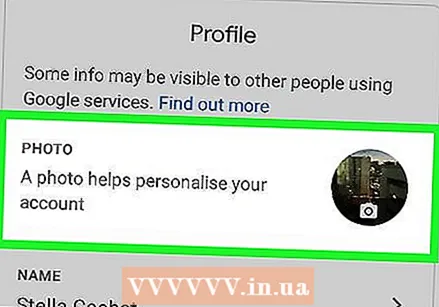 按 照片. 这是“个人信息”菜单顶部的第一个选项。
按 照片. 这是“个人信息”菜单顶部的第一个选项。  按个人资料图标。 这是您名字上方的圆形图片。这将显示您当前的个人资料图片或带有您的姓名首字母的彩色圆圈。这将显示“选择照片”菜单。
按个人资料图标。 这是您名字上方的圆形图片。这将显示您当前的个人资料图片或带有您的姓名首字母的彩色圆圈。这将显示“选择照片”菜单。  按 上传照片. 这是“选择照片”菜单左上角的第一个方框。这将显示可用于选择照片的某些应用。
按 上传照片. 这是“选择照片”菜单左上角的第一个方框。这将显示可用于选择照片的某些应用。 - 如果您已经将要使用的照片上传到Google,也可以在“选择照片”菜单中按该照片将其设置为个人资料照片。
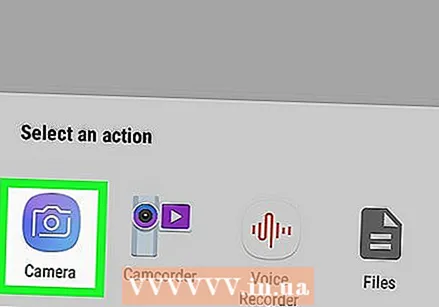 按 拍摄影像 或者 交通堵塞. 如果要使用相机拍照,请按“捕获图像”,然后按“相机”。使用屏幕底部的白色按钮拍摄照片。要从图库中选择照片,请按“文件”,然后按要用作个人资料图片的文件。
按 拍摄影像 或者 交通堵塞. 如果要使用相机拍照,请按“捕获图像”,然后按“相机”。使用屏幕底部的白色按钮拍摄照片。要从图库中选择照片,请按“文件”,然后按要用作个人资料图片的文件。 - 当系统提示您允许Google访问您的相机或照片时,按“允许”。
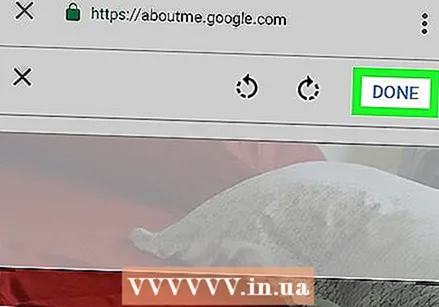 按 完毕 在显示您的个人资料图片的屏幕的右上角。 这将确认图像并为您的Google和YouTube帐户设置图像。
按 完毕 在显示您的个人资料图片的屏幕的右上角。 这将确认图像并为您的Google和YouTube帐户设置图像。